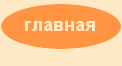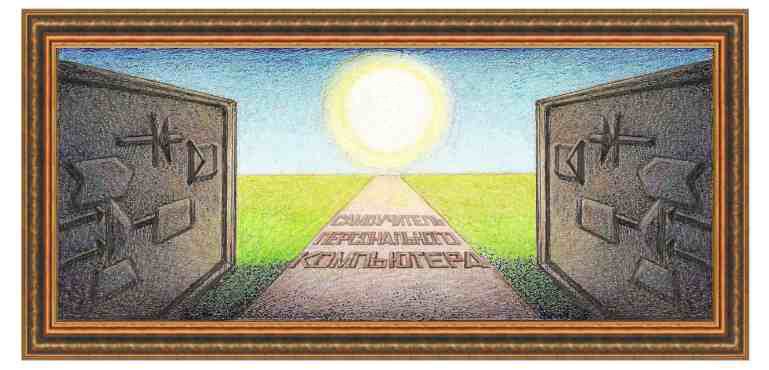
| текстовый редактор Word хр, 2003 |
|
Примеры работы с таблицами Предположим, что нужно создать следующую таблицу, вид которой показан ниже: |
№ п/п | название товара | цена | количество | Общая цена |
1 | Скрепки | 5-00 | 1 кор | 5-00 |
2 | Бумага | 140-00 | 2 пачки | 280-00 |
3 | Подставки под карандаши | 50-20 | 1 шт | 50-20 |
4 | ручки | 5-00 | 8 шт. | 40-00 |
5 | ластики | 3-00 | 2 шт. | 6-00 |
Итого | 381-20 |
| Для этого, вначале создадим таблицу размером 5х5 ячеек (Таблица →Добавить →Таблица →Число столбцов: 5, Число строк: 5): |
| Теперь введем текст заголовков в таблицу: |
№ п/п | название товара | цена | количество | Общая цена |
Итого |
Теперь
выделим всю таблицу, для чего установим курсор мыши на первой ячейке,
нажмем на левую кнопку мыши, и, не отпуская ее переведем в последнюю
ячейку. Выравним ячейки посередине ( ), и затем установим автоформат таблицы (Таблица →Автоформат →Объемный 3). ), и затем установим автоформат таблицы (Таблица →Автоформат →Объемный 3). |
№ п/п | название товара | цена | количество | Общая цена |
Итого |
После
этого можно вводить текст, также, как и в обычную таблицу. Если
недостаточно строчек, то выделим строчку, для чего установим курсор
справа от пустой строчки, скопируем ее в буфер ( ) и два раза вставим ее из буфера ( ) и два раза вставим ее из буфера ( ). Для вставки двух строчек три раза вставим и буфера: ). Для вставки двух строчек три раза вставим и буфера: |
№ п/п | название товара | цена | количество | Общая цена |
1 | Скрепки | 5-00 | 1 кор | 5-00 |
2 | Бумага | 140-00 | 2 пачки | 280-00 |
3 | Подставки под карандаши | 50-20 | 1 шт | 50-20 |
4 | ручки | 5-00 | 8 шт. | 40-00 |
5 | ластики | 3-00 | 2 шт. | 6-00 |
Итого | 381-20 |
Если в ячейке не помещается текст или цена, то можно
раздвинуть столбцы. Для этого нужно подвести курсор к границе таблицы
и, когда вид курсора превратится в две стрелки, которые смотрят в
разные стороны ( ),
нажмите на левую кнопку мыши и, не отпуская ее перенесите границу в
сторону. Для того, чтобы ввести сумму внизу таблицы, можно ее конечно,
подсчитать и ввести с клавиатуры. Но можно и использовать формулу, для
чего нужно установить курсор в нижней ячейке и воспользоваться режимом Таблица →Формула →Формула:SUM(ABOVE), в приведенном ниже примере в последней ячейке сумма вычисляется автоматически. ),
нажмите на левую кнопку мыши и, не отпуская ее перенесите границу в
сторону. Для того, чтобы ввести сумму внизу таблицы, можно ее конечно,
подсчитать и ввести с клавиатуры. Но можно и использовать формулу, для
чего нужно установить курсор в нижней ячейке и воспользоваться режимом Таблица →Формула →Формула:SUM(ABOVE), в приведенном ниже примере в последней ячейке сумма вычисляется автоматически. |
№ п/п | название товара | цена | количество | Общая цена |
1 | 22 | |||
2 | 4 | |||
3 | 3 | |||
4 | 1 | |||
5 | 2 | |||
Итого | 32 |
|
Для подсчета суммы от ячеек, которые находятся слева нужно вставить формулу: SUM(LEFT). Если поменять какое либо значение в ячейке, которая входит в слагаемое, то сумма не изменится, и для того, чтобы сумма изменилась в зависимости от новых значений, нужно ячейку с суммой обновить. Для этого нужно установить курсор на ячейке с суммой, нажать на правую кнопку мыши и выбрать режим Обновить поле. Ниже приводятся операции, которые можно указывать в ячейке: + (Сложение); – (Вычитание); * (Умножение); / (Деление); % (Вычисление процентов); ^ (Степени и корни); = (Равно); < (Меньше чем); < = (Меньше либо равно); > (Больше чем); > = (Больше либо равно); < > (Не равно). Кроме того можно использовать следующие функции: ABS(x) - абсолютное значение; AND( x,y) - 1, если оба логических выражения x и y истинны, или 0 (ложь), в противном случае; AVERAGE( ) - среднее значение; COUNT( ) - число элементов в списке; DEFINED(x) - 1, если выражение x может быть вычислено, или 0, если не может; FALSE - 0; INT(x) - целая часть числа; MIN( ) - минимальное значение; MAX( ) - максимальное значение; MOD(x,y) - остаток деления x на y; NOT(x) - 0, если логическое выражение x истинно, или 1, если ложно; OR(x,y) - 1, если хотя бы одно из двух выражений x и y истинно, или 0, если оба ложны; PRODUCT( ) - произведение значений; ROUND(x,y) - округление числа х до разряда y; SIGN(x) - знак числа: 1 (если x > 0), 0 (если х = 0) или –1 (если x < 0); SUM( ) - сумма ячеек; TRUE - 1 (истина). Ячейки таблицы имеет такую же адресацию, что и в программе в Excel, но используют только абсолютные адреса без знака доллара. Так, выражение В2 в Word эквивалентно $B$2 в программе Excel и обозначает ячейку во втором столбце второй строки. Символы обозначают номер столбца, то есть, А - первый столбец, В - второй, С- третий и так далее, где символы АВС - символы английской раскладки клавиатуры. Цифры обозначают номер строки. Приведем примеры. А3 - ячейка, находящаяся в первом столбце, третьей строки. С5 - ячейка, находящаяся в третьем столбце, пятой строке. В:В - вест второй столбец. В3-В5 - три ячейки с номерами: В3, В4, В5. 4:4 - вся четвертая строчка. А2:С3 - шесть ячеек с адресами: А2, А3, В2, В3, С2, С3. А4, С5 - две ячейки, первая по адресу А4, вторая - С5. Через запятую можно указывать столько ячеек, сколько необходимо. 3:3, 5:5 - две строчки с номерами 3 и 5. |
|
О↙О↘О↙О↘О↙О↘О↙О↘О↙О↘О↙О↘О↙О↘О↙О↘О |
|
|
|
|
Информация
данного сайта предназначена для бесплатного изучения персонального
компьютера. Можно копировать, передавать материалы другим лицам. Запрещается
использовать материалы для получения личной финансовой выгоды, а также
размещать на сайтах в интернете.
|
|
|
|